告警规则
告警规则
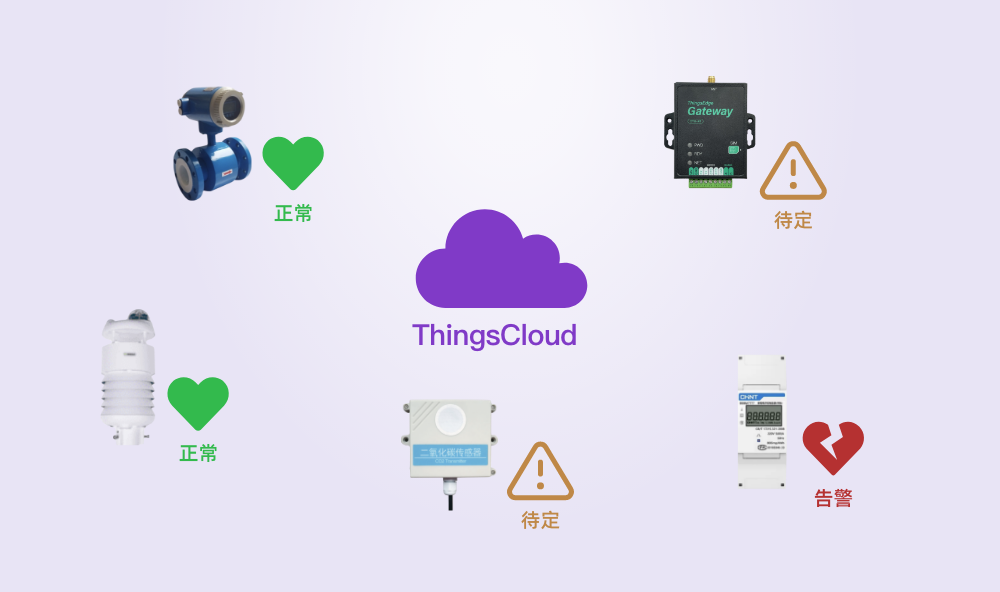
ThingsCloud 提供了内置的设备告警功能。
您可以根据业务需要来创建告警规则,将设备属性变化或设备离线作为告警触发条件,从而改变设备的告警状态,并产生告警消息,以及接收告警通知。
在学习设备告警功能之前,我们先简单介绍以下几个概念:
- 告警规则:由项目成员在控制台中创建,用于告诉平台,设备在什么情况下应该触发或恢复告警,以及应该向谁发送告警通知。一个设备可以创建多个告警规则。
- 告警状态:表示设备当前是否已触发告警规则。告警状态的详细介绍请浏览 告警状态。
- 告警消息:当设备下的告警规则发生状态变化时,会记录一条告警消息,我们在告警历史中可以查看到。告警消息的详细介绍请浏览 告警消息。
- 告警通知:表示当产生告警消息时,平台根据告警规则的设置,将告警消息通过邮件、短信、电话、公众号等方式,发送到站外。
提示
除此之外,依托于开放的 ThingsCloud API,如您具备一定的开放能力,还可以自己在应用端实现更多的告警逻辑和通知方式。
创建告警规则
您可以在 设备详情页 > 告警 > 告警规则 中,为当前设备创建告警规则。如下图:
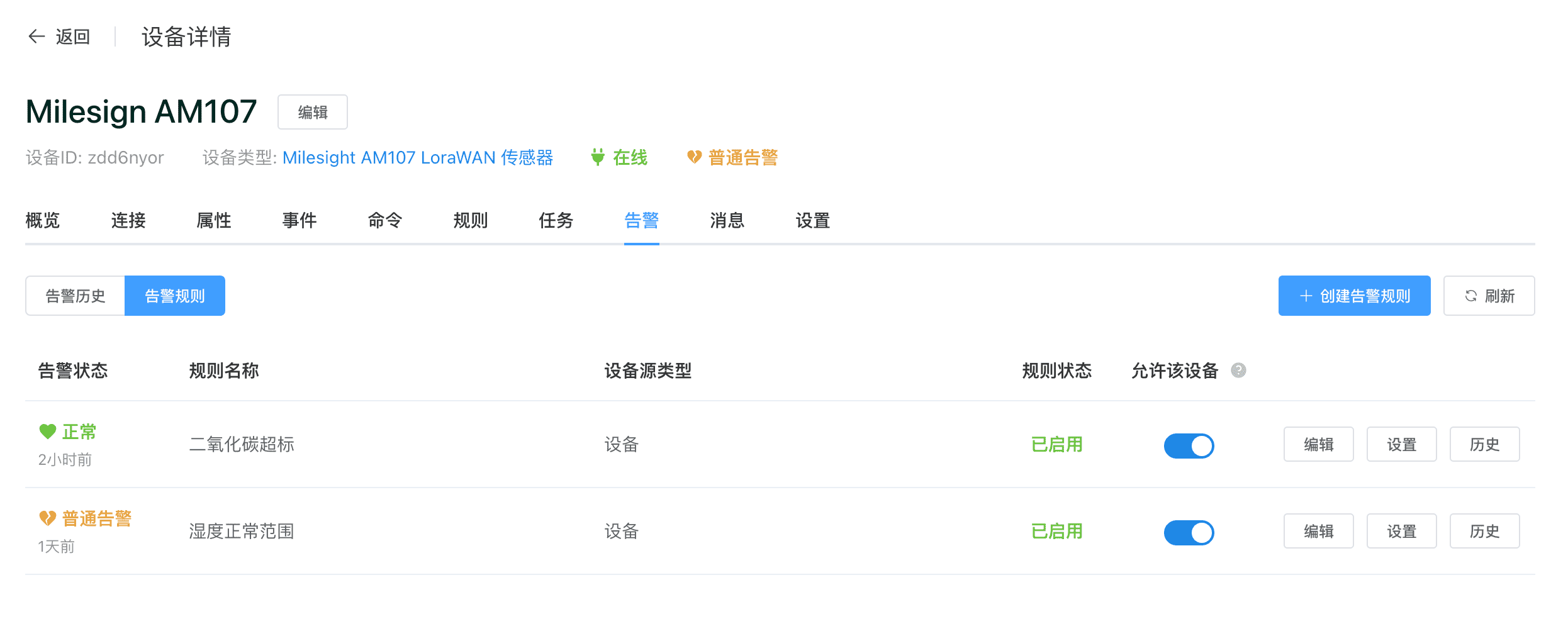
您也可以在 设备类型详情页 > 告警 中,为当前设备类型创建告警规则。
以上两种方式的区别是设备源的不同,设备源决定了告警规则的作用范围,也就是对哪些设备有效。
设备源类型
告警规则支持以下两种设备源类型。需要注意的是,告警规则一旦创建后,设备源类型不支持修改,但可以修改设备源。
设备
告警规则的作用范围仅针对指定的一个或多个设备。
使用设备作为数据源类型时,数据源可以选择多个设备。
设备类型
告警规则的作用范围包括设备类型下的所有设备。
例如:设备源选择燃气浓度传感器设备类型,那么该类型下的所有燃气浓度传感器设备,都可使用该告警规则,而无需为每个设备重复创建告警规则。
使用设备类型作为数据源类型时,数据源只可以选择一个设备类型。
触发类型
设备属性变化
当设备属性值发生变化时,可触发告警检查。设备属性值变化包括属性上报、属性下发、云端属性更新。
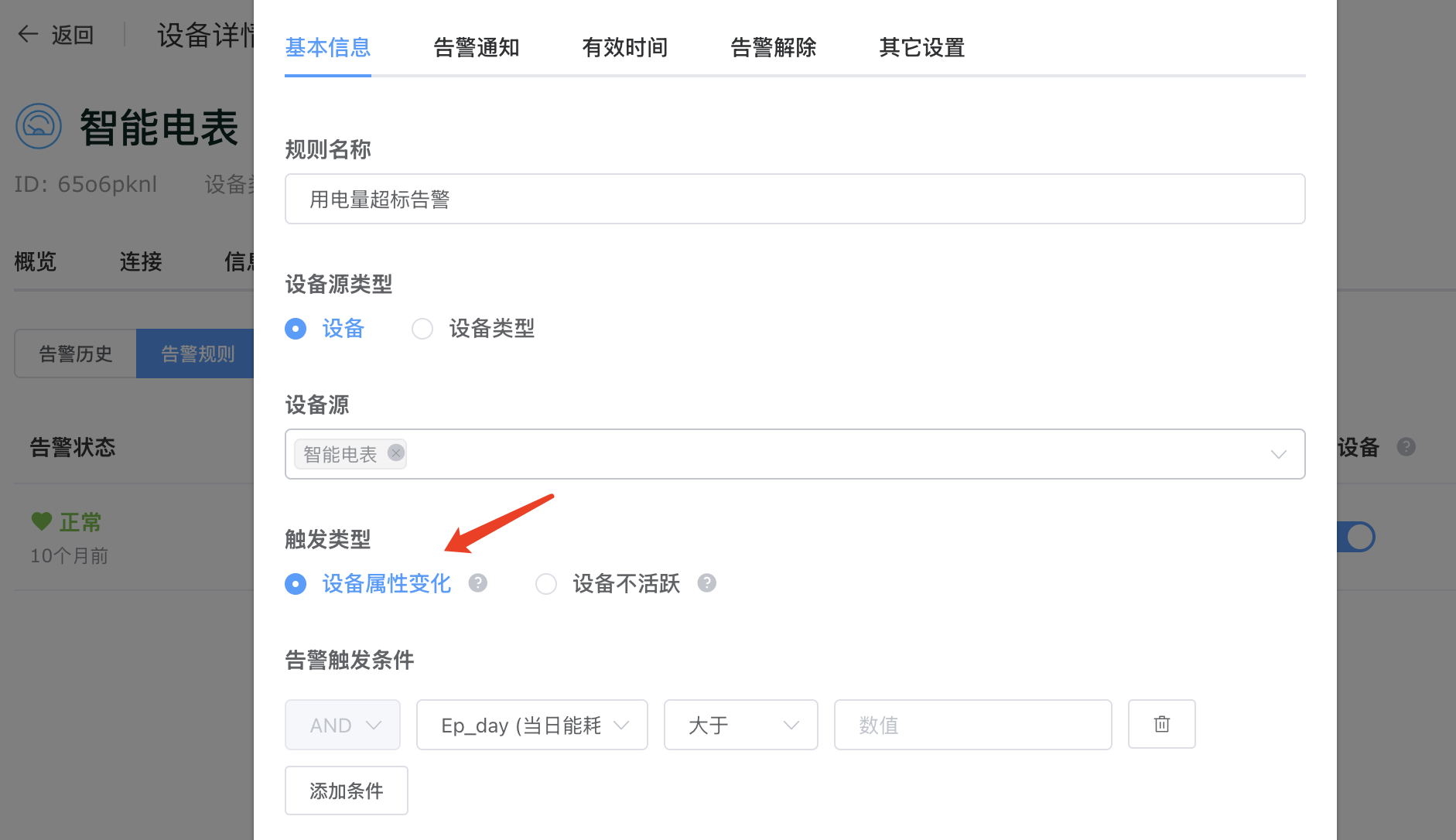
设备不活跃
当设备属性未更新超过设置时间后,平台会来触发告警检查,用于实现设备离线告警。
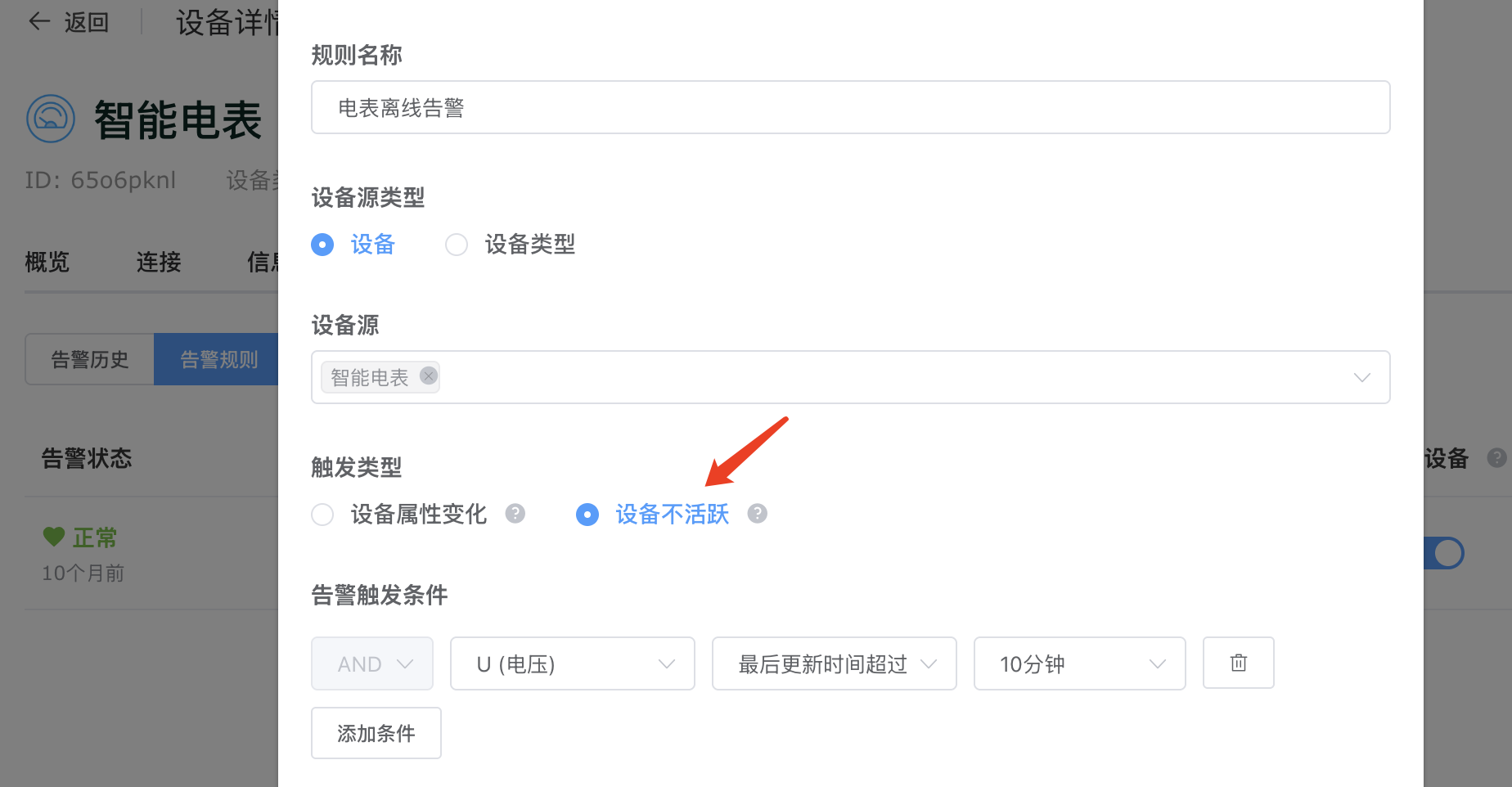
触发条件
触发条件是告警规则中的重要部分,这里支持设置多个属性触发条件。如下图:
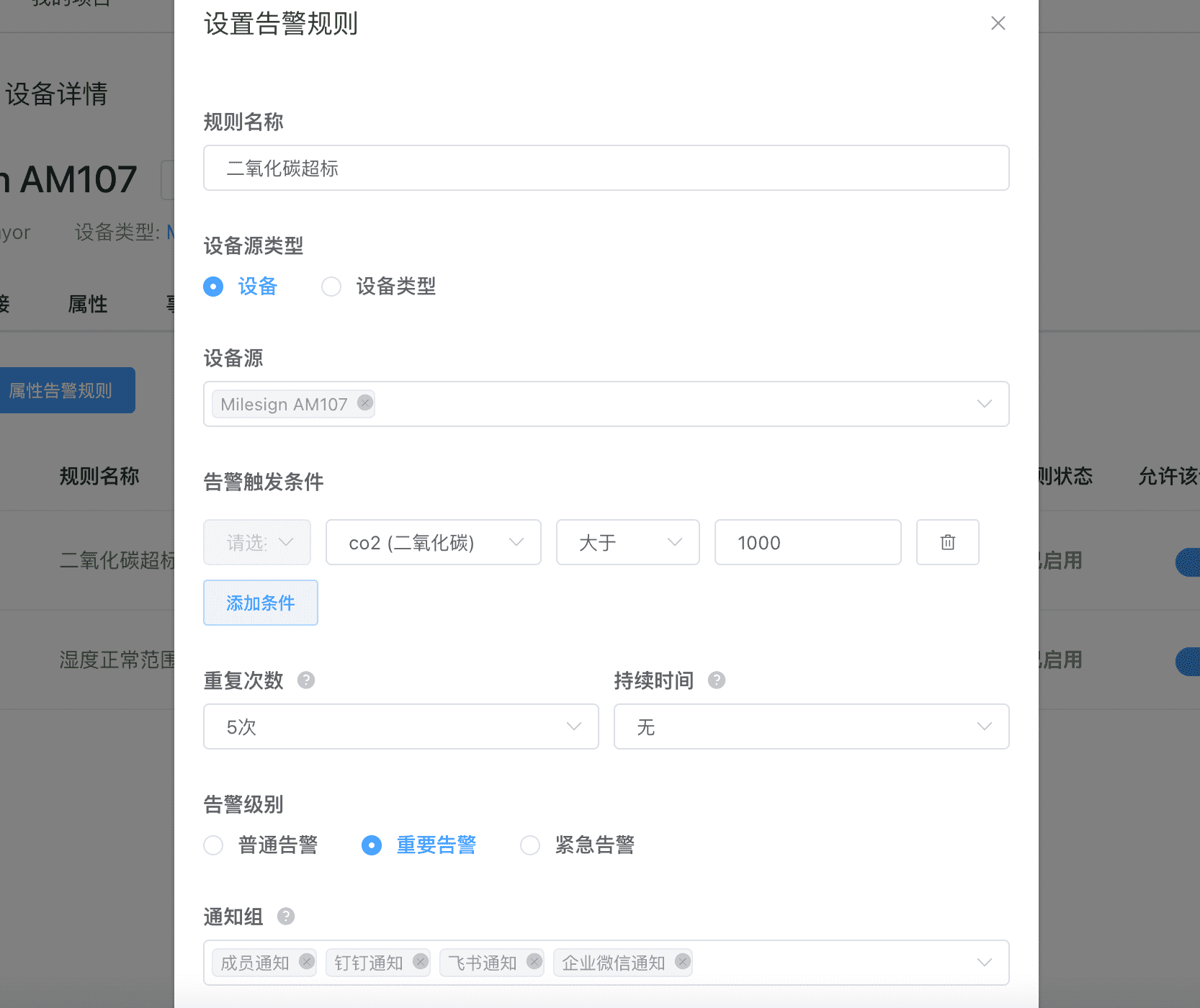
设置多个条件
当设置多个属性触发条件时,请注意逻辑关系,您可以设置 AND 或 OR。
AND表示多个条件要同时成立才会触发,例如:当湿度大于 50% 并且温度大于 20℃ 时触发告警。如下图:
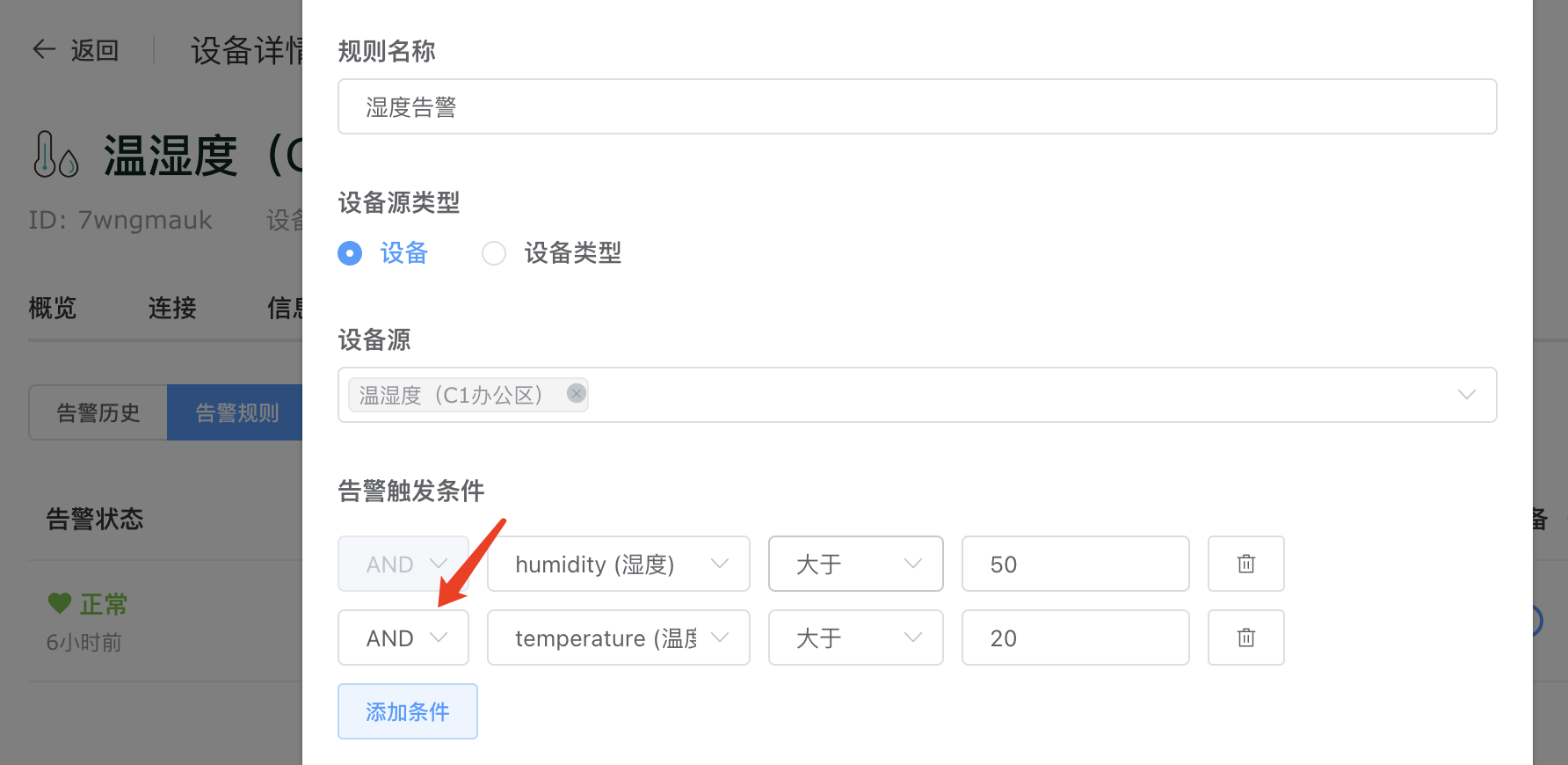
OR表示多个条件只要有一个成立即可触发,例如:当湿度大于 50% 或温度大于 20℃ 时触发告警。如下图:
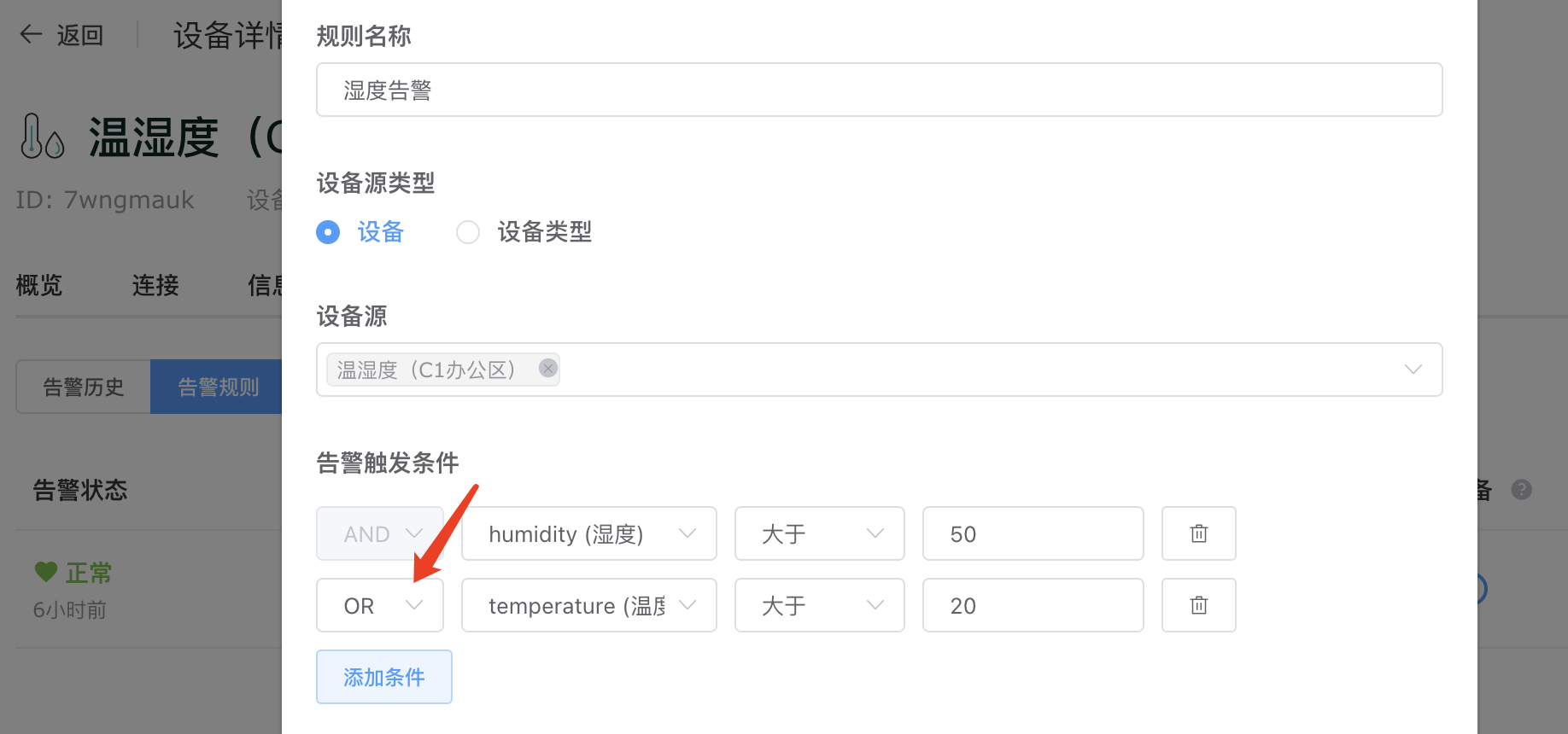
请注意,当多个条件中 AND 和 OR 同时存在时,AND 的优先级要大于 OR。
设置动态阈值
在使用设备属性变化作为触发类型,并且使用数值类型属性作为触发条件时,可以使用动态阈值功能。
在上边的例子中,我们在属性触发条件的阈值中设置了固定数值,而在实际应用中,我们也经常会用到动态阈值,来实现不同设备自动使用不同的告警阈值。
例如有 1000 个温湿度传感器使用同一个告警规则,而每个传感器需要根据安装位置的不同,设置不同的温度下限值。这时候便可以使用动态阈值,而不需要为每个传感器设备创建一个独立的告警规则。
通过使用动态阈值功能,还可以实现让用户通过 App 来管理自己设备的告警阈值。
设置动态阈值的方法非常简单,下边以一个简单的示例来说明,如何在告警规则中设置动态阈值,并让用户可以随时修改阈值。
首先您需要明白,动态阈值实际上是调用设备属性值,所以修改阈值就相当于修改设备属性。
我们在设备类型中添加几个新的用来保存阈值的属性,属性类型设置为云端私有,是因为这个属性不需要下发到设备。如下图:
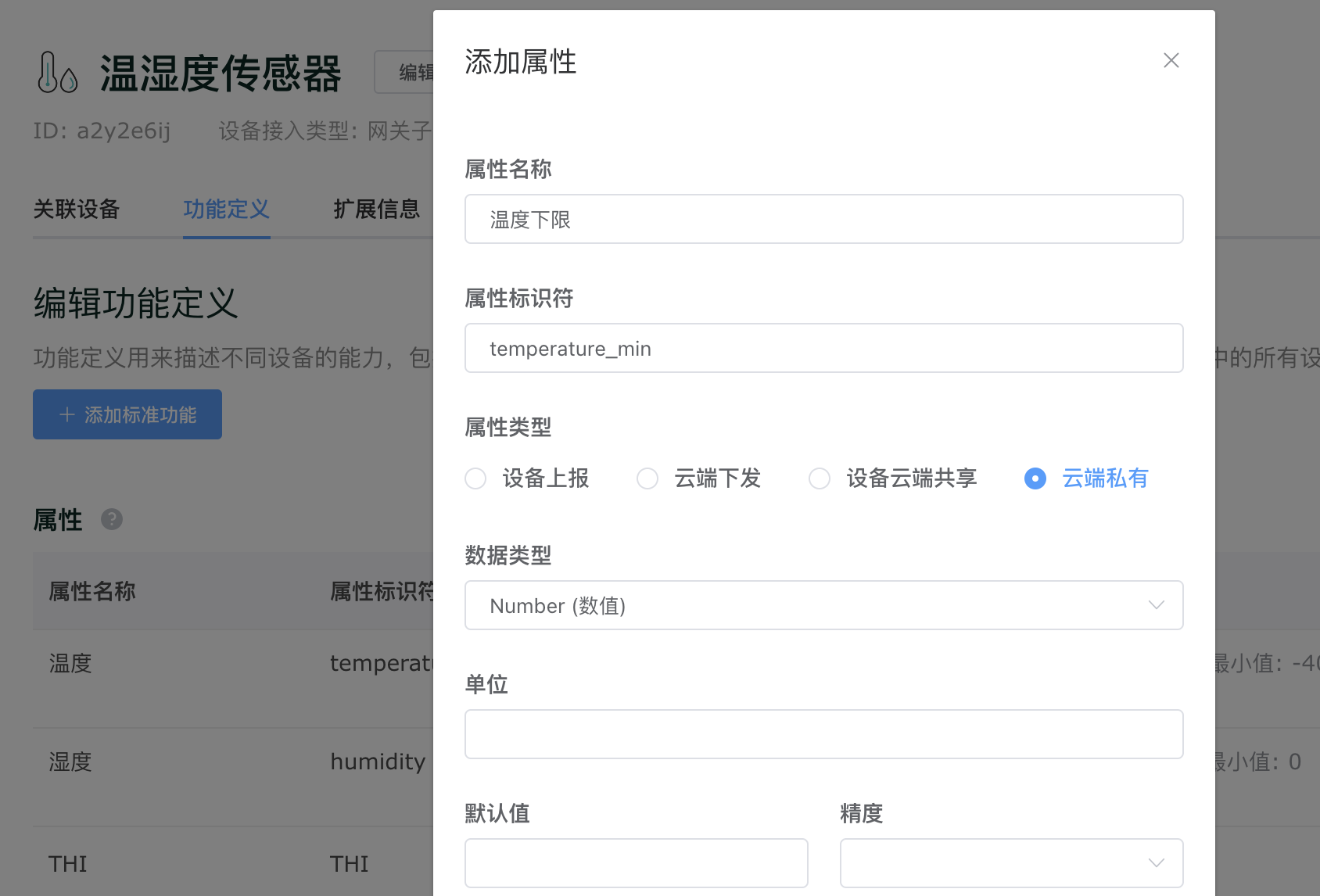
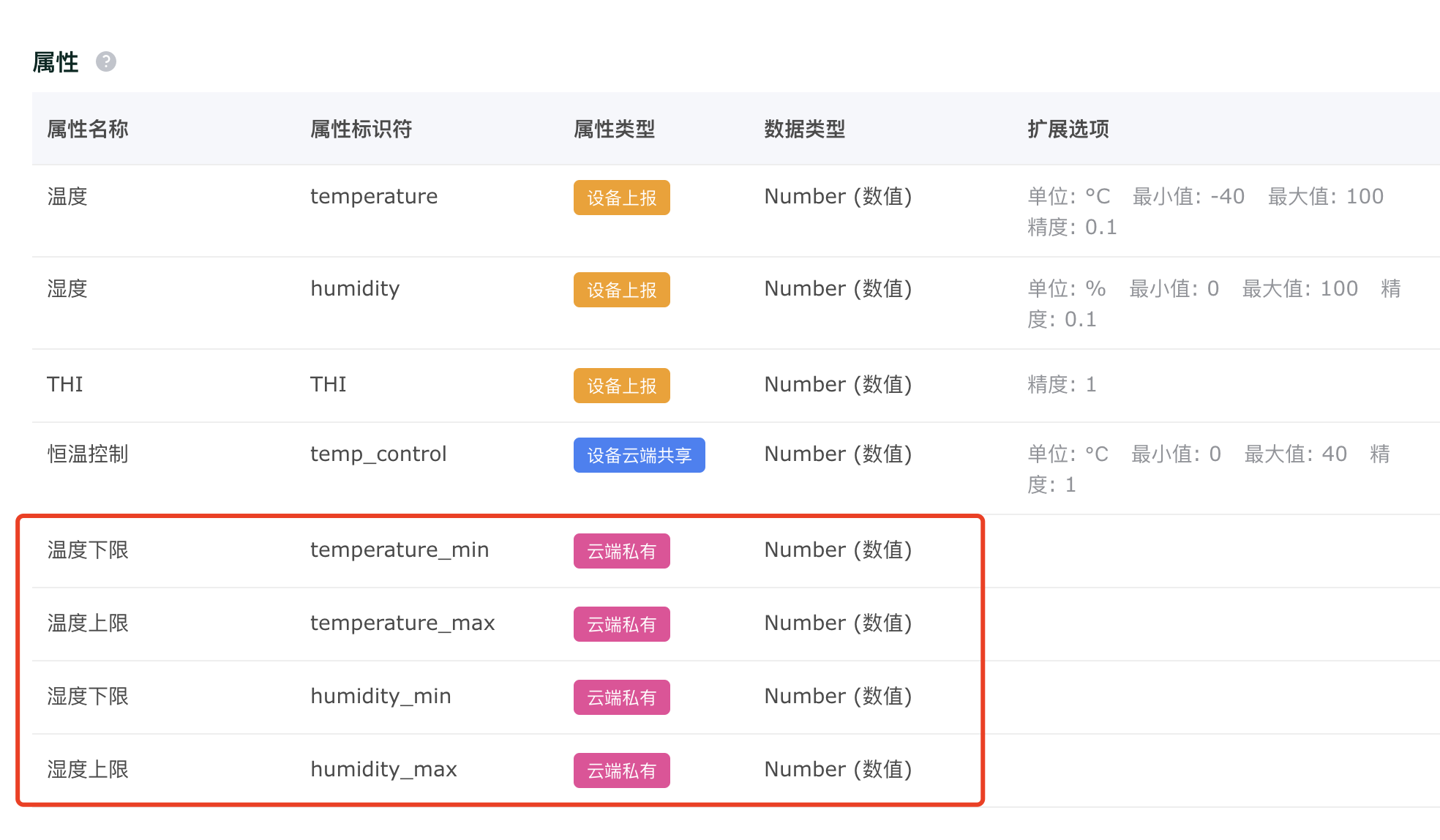
接下来,在告警规则的阈值输入框中,不输入数值,而是输入 { 符号,这时会自动下拉所有数值型的属性定义,我们这里选择刚添加的 {humidity_min}。

同理,为温度的阈值也选择一个属性,如下图:
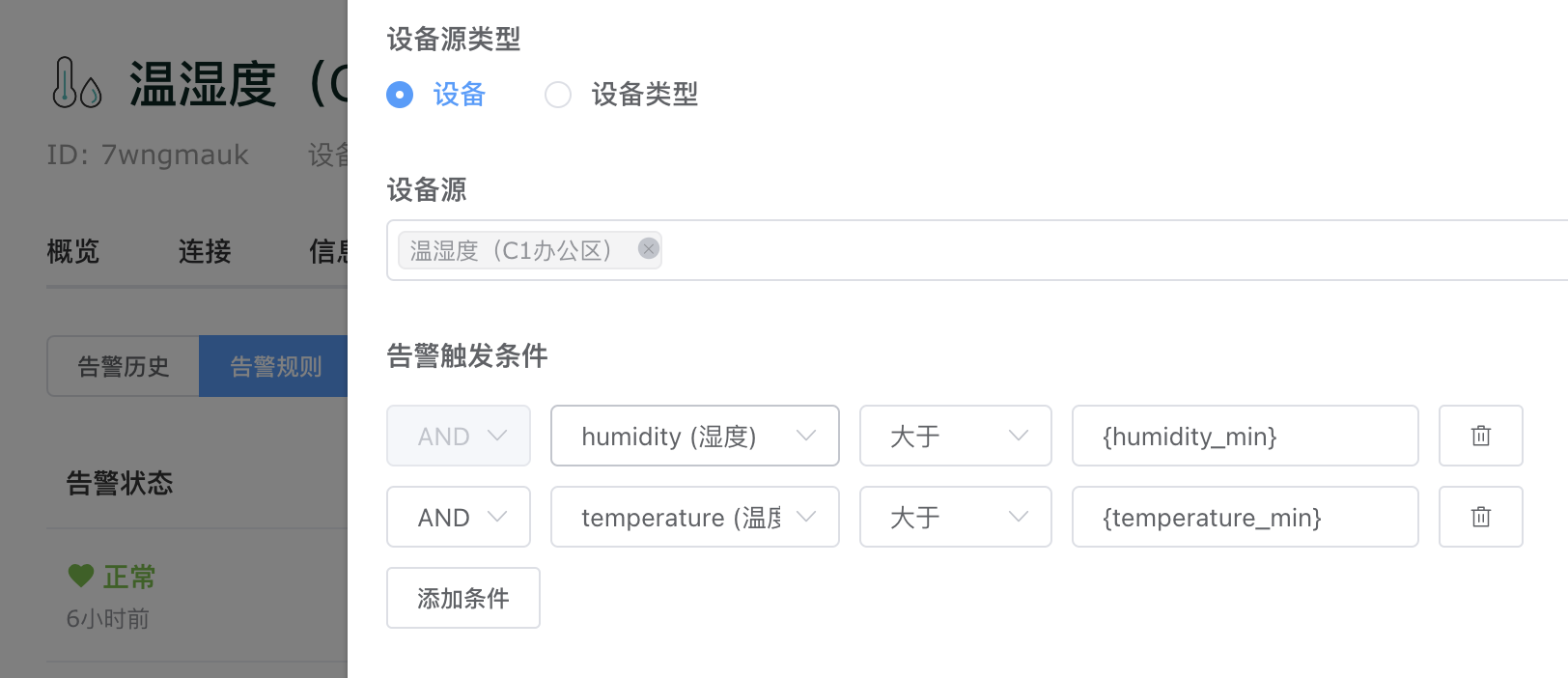
也可以使用范围条件来设置两个动态阈值,如下图:
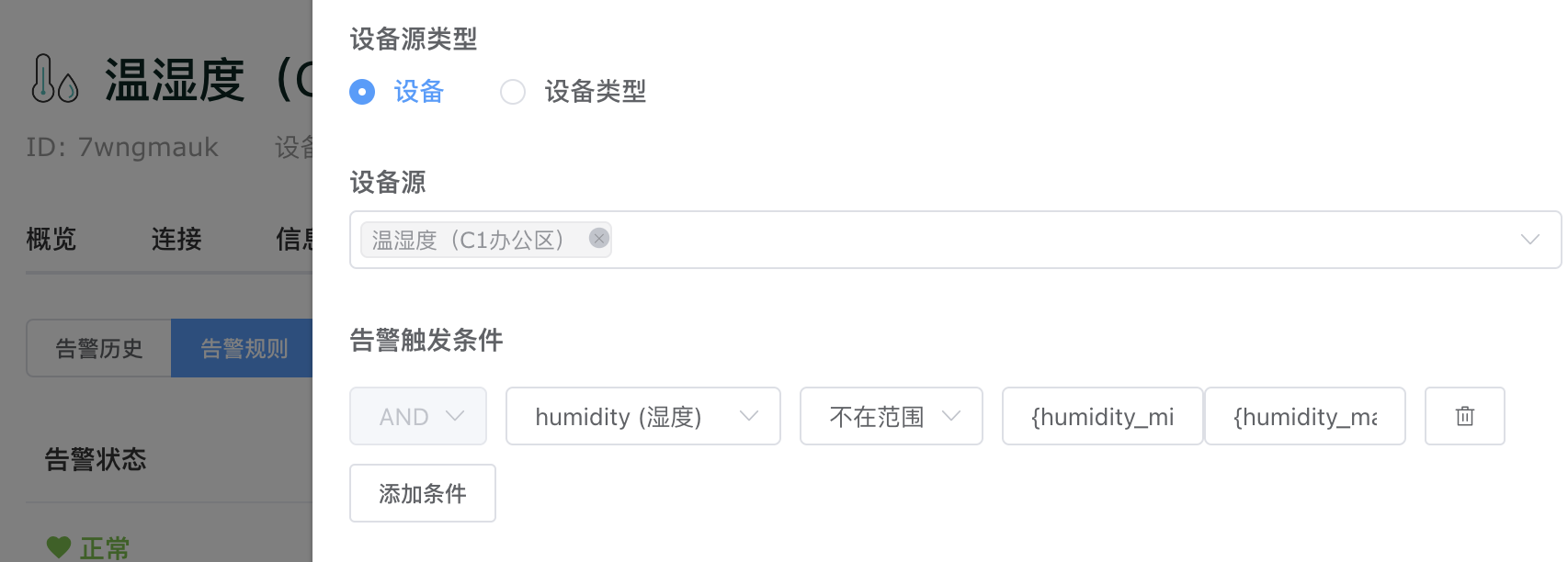
这样一来,我们便可以轻松的修改设备属性,来改变当前设备的阈值。如下图:
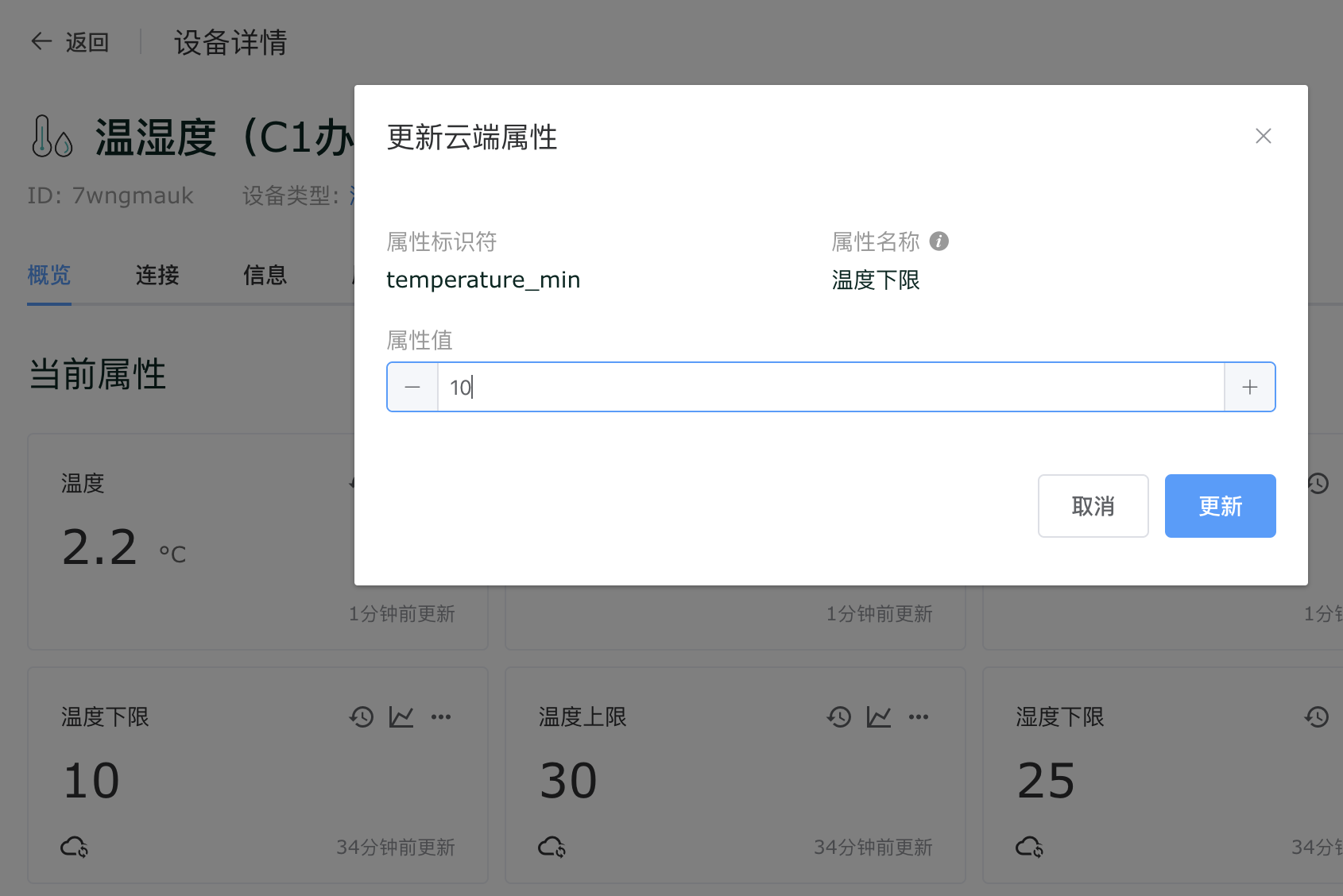
还可以在 App 面板中放置数值控制组件,如下图:
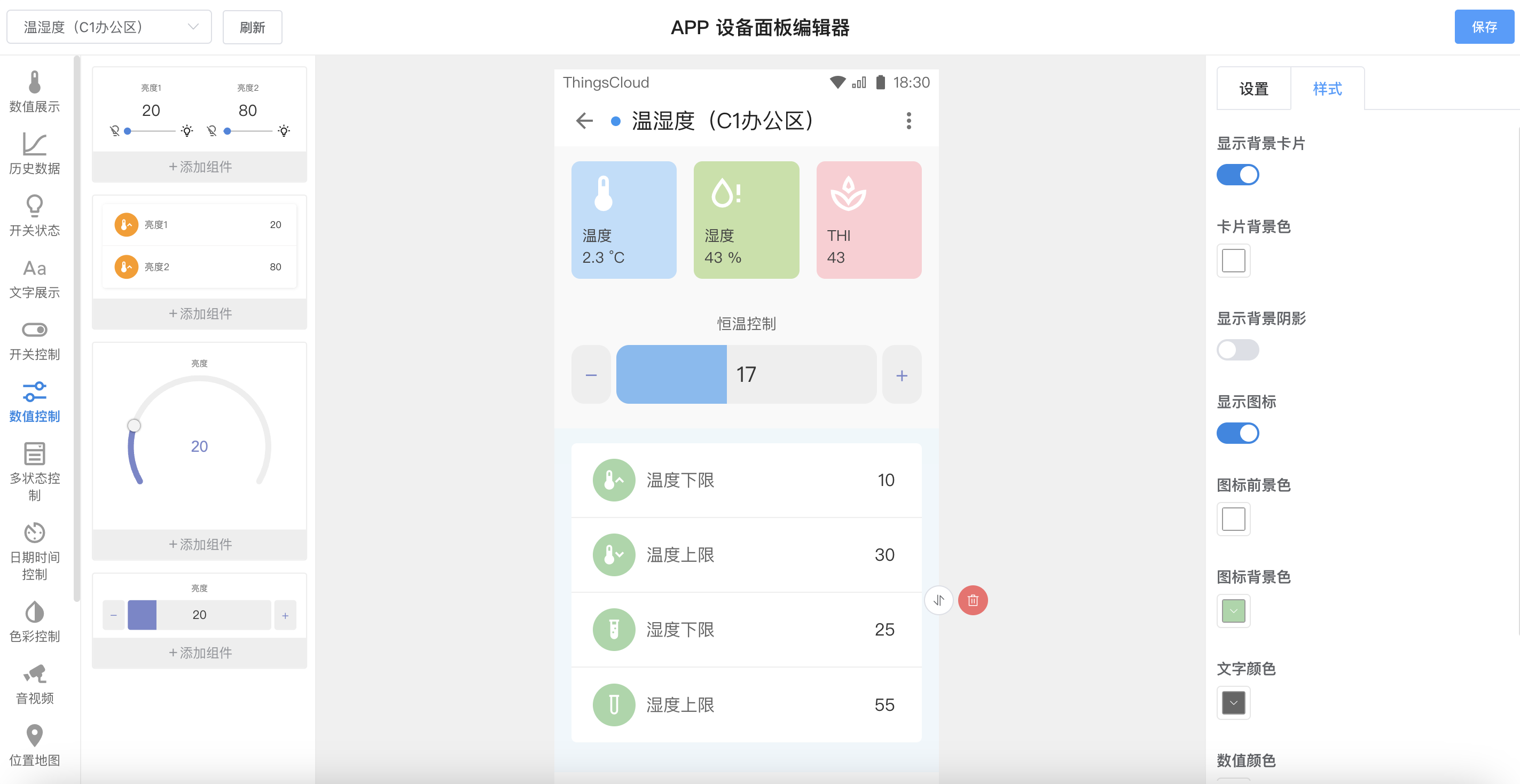
用户便可以在 App 中随意修改温度下限阈值。如下图:
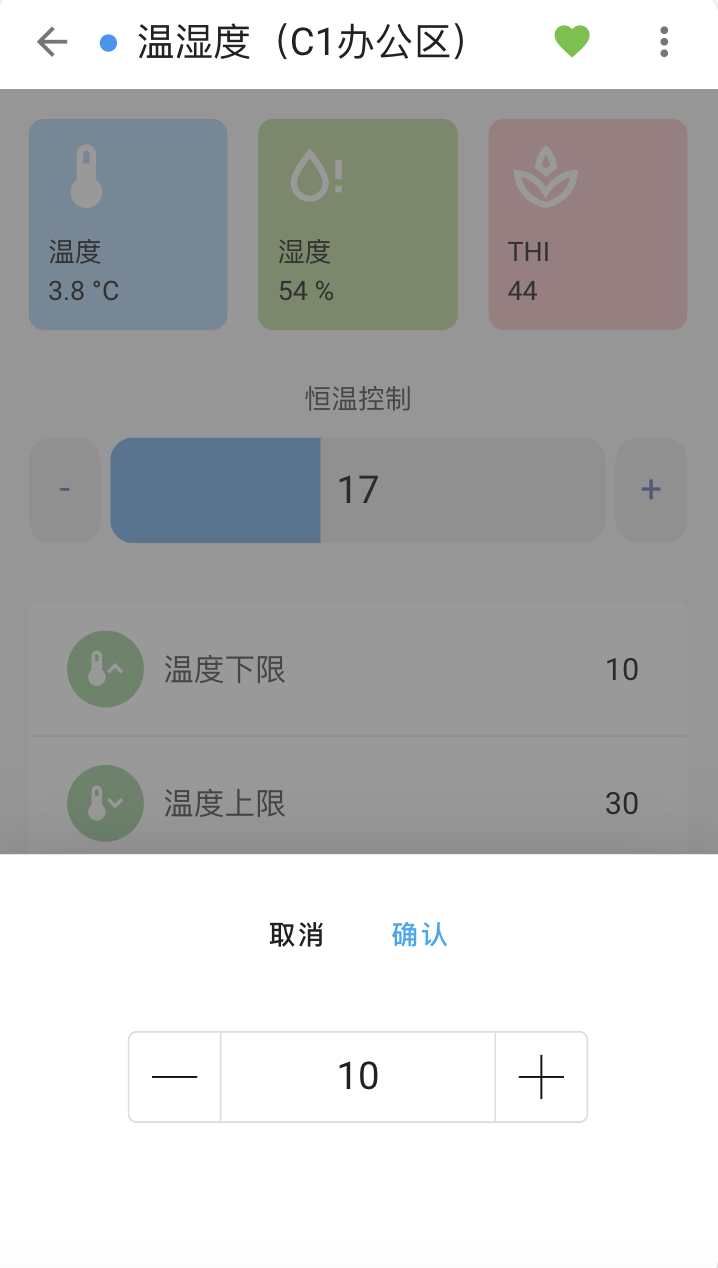
提示
动态阈值功能仅在付费版中支持。
重复次数和持续时间
在使用设备属性变化作为触发类型,可为触发条件设置重复次数和持续时间,用于避免设备属性抖动产生的频繁告警。
- 重复次数:设置重复次数后,告警条件首次触发时不会进入告警状态,也不会发送告警通知。当告警条件连续重复触发该次数后,进入告警状态并发送告警通知。
- 持续时间:设置持续时间后,系统会在告警条件被连续触发达到该持续时间后,进入告警状态。
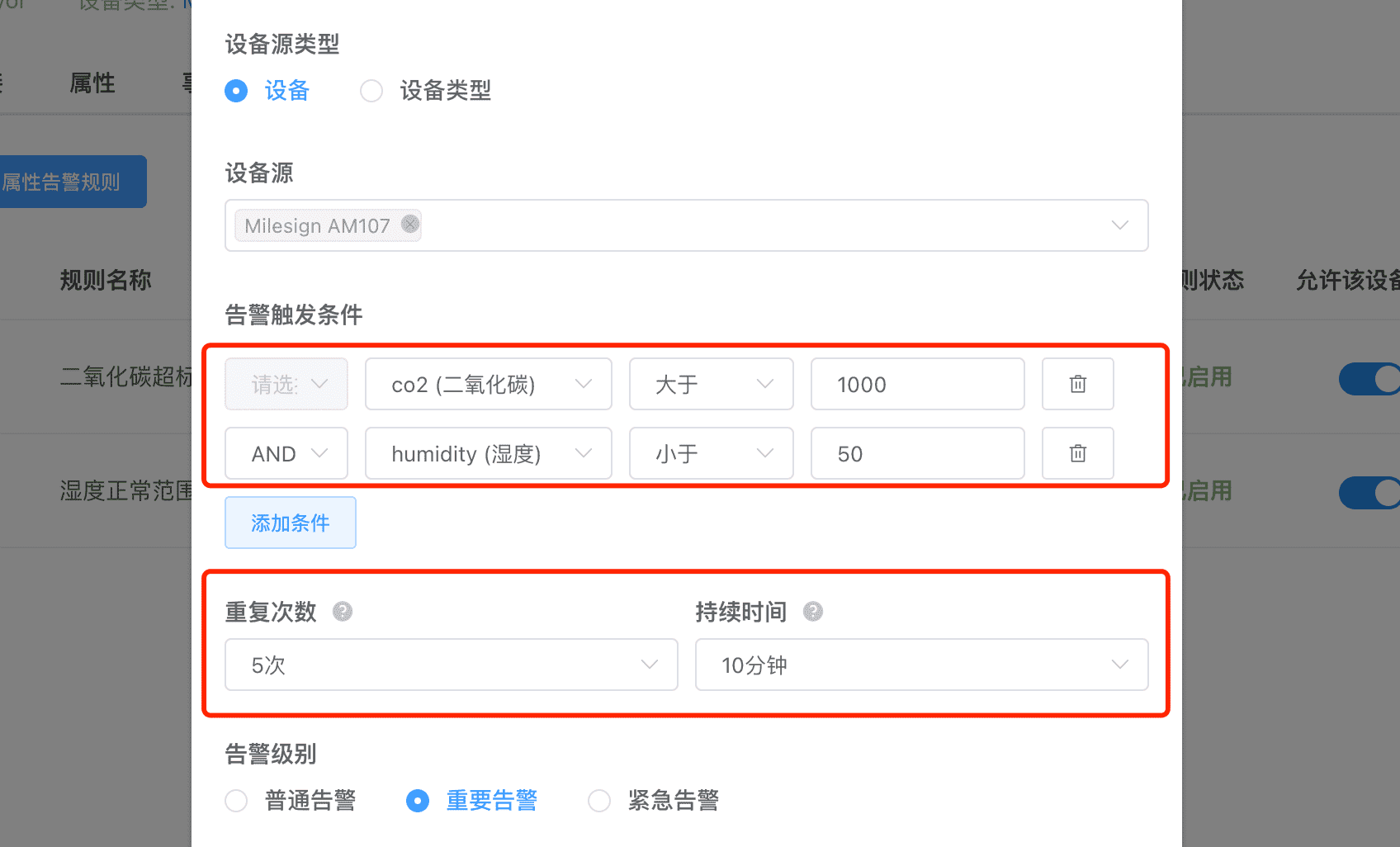
为告警规则设置重复次数或持续时间后,告警状态的变化方式及详细示例说明,请浏览 告警状态。
告警级别
告警级别用来区分告警的重要级别,用在告警历史和告警通知的显示文字中。例如,在邮件通知方式中,告警级别会显示在邮件标题中。
可选的告警级别包括:
- 普通告警
- 重要告警
- 紧急告警
告警备注
告警备注文字会显示在一些特定告警通知方式的内容中,不同的通知方式会体现在不同位置。例如:
- 邮件通知:显示在邮件正文中。
由于一些通知方式受限于第三方平台,告警备注文字不会显示在通知内容中,这些通知方式包括但不限于微信公众号通知。
告警通知
用于设置告警规则在触发或恢复时,是否发送告警通知。
您可以为告警规则关联多个通知组,或者开启通知用户,也可以同时使用这两种方式。
通知组
为告警规则关联通知组,用于发送告警通知。
您需要事先创建通知组,一个告警规则可以关联多个通知组,一个通知组也可以同时关联到多个告警规则。
关于通知组的详细介绍,请浏览 告警通知组。
通知用户
可开启是否为设备所属用户发送告警通知,支持多种用户通知方式,包括:
- 微信公众号通知
- 短信通知
- 电话通知
- App 通知
关于用户通知的详细介绍,请浏览 用户告警通知。
通知次数上限
您可以为告警规则设置通知次数上限,以避免由于设备频繁触发和恢复告警产生大量重复的告警通知,这可能会对用户造成骚扰,也会浪费告警通知配额。
每日通知次数上限:设置该告警规则的每日总通知次数上限,超过上限后当日不再发送通知。填写 0 表示无限制。
单个设备每日通知次数上限:设置该告警规则对单个设备每日通知次数上限,超过上限后不再给该设备发送通知。填写 0 表示无限制。当告警规则关联多个设备时,该选项有助于对单个设备进行通知次数限制。
有效时段
当我们希望告警规则只在部分时段有效时,可以开启有效时段选项,如下图:
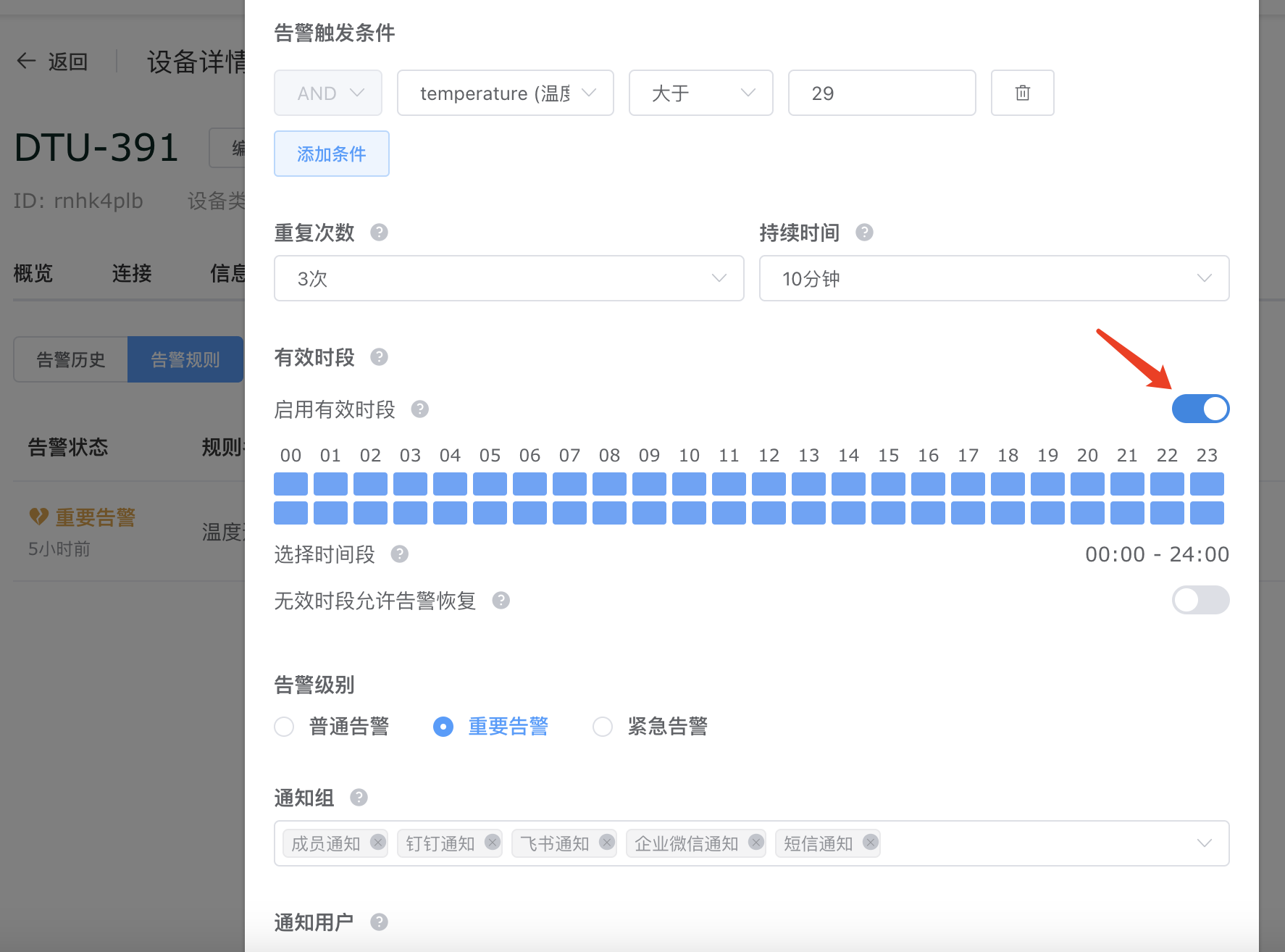
全天每 30 分钟作为一个时段单位,您可以点选或快速拖选,例如选择 08:00 - 19:00,如下图:
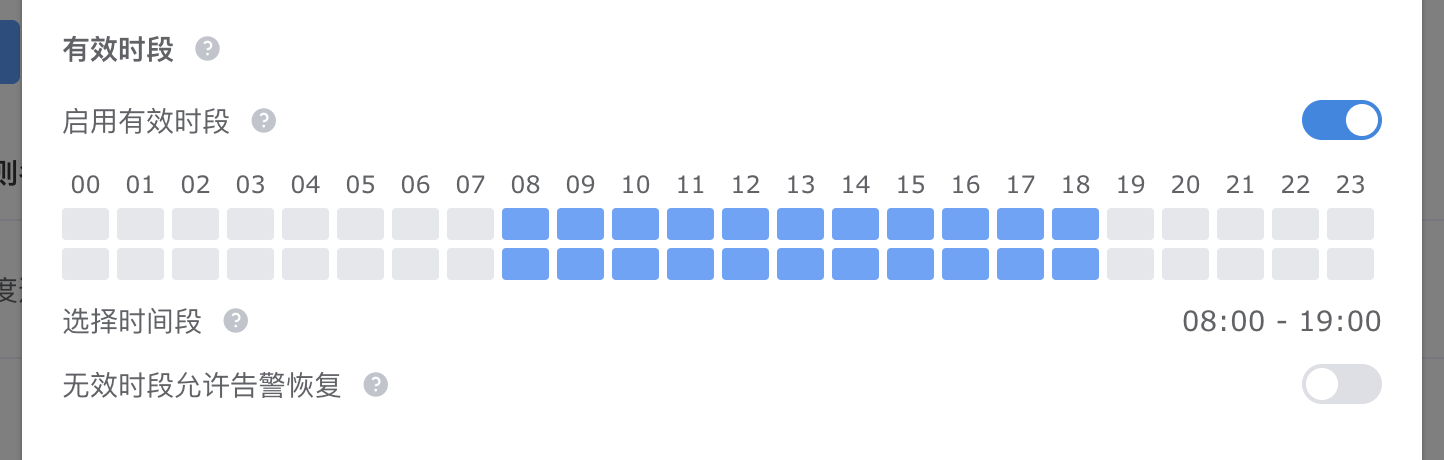
或者选择 00:00 - 08:00 和 19:00 - 24:00 两个有效时段,如下图:
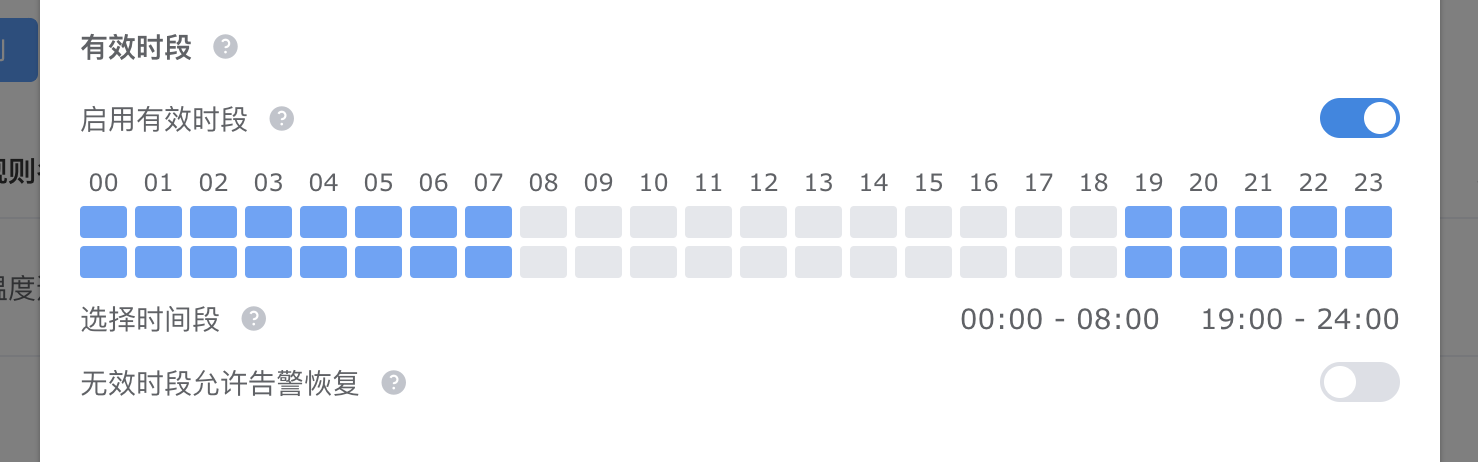
当然,您还可以选择任意想要的时段,像这样:
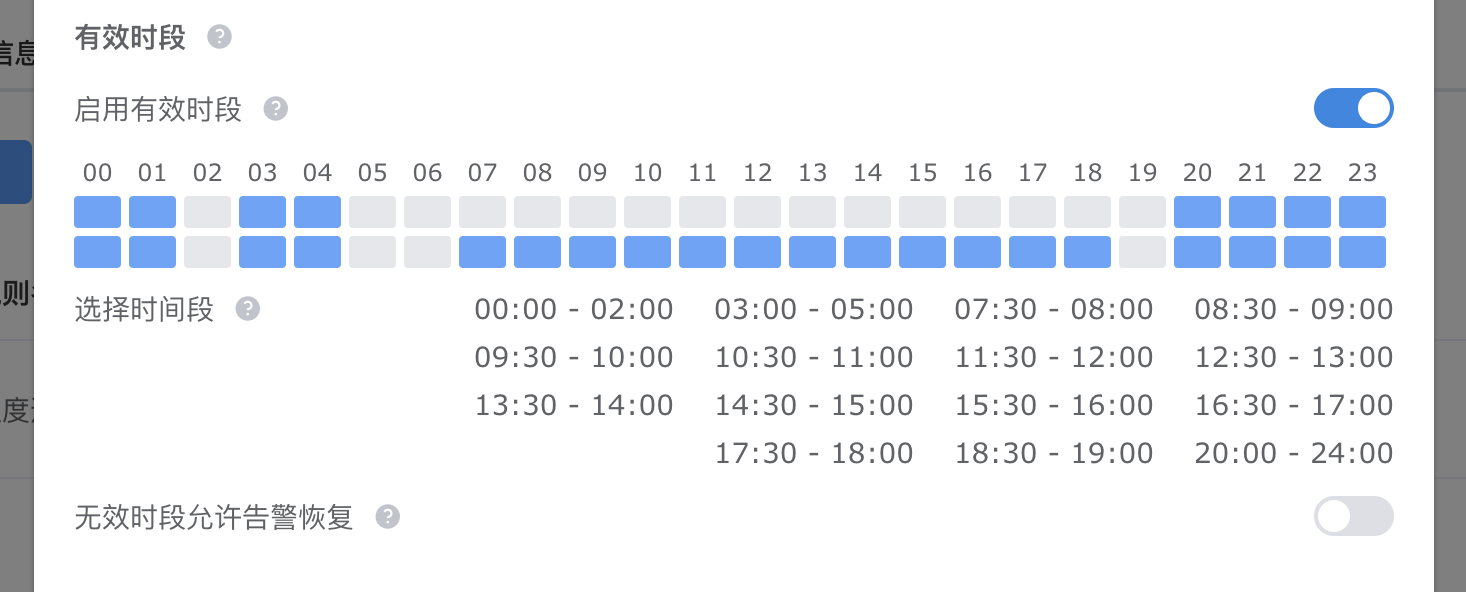
如果您希望在无效时段期间,允许告警恢复,可以开启 无效时段允许告警恢复 这个选项,如下图:
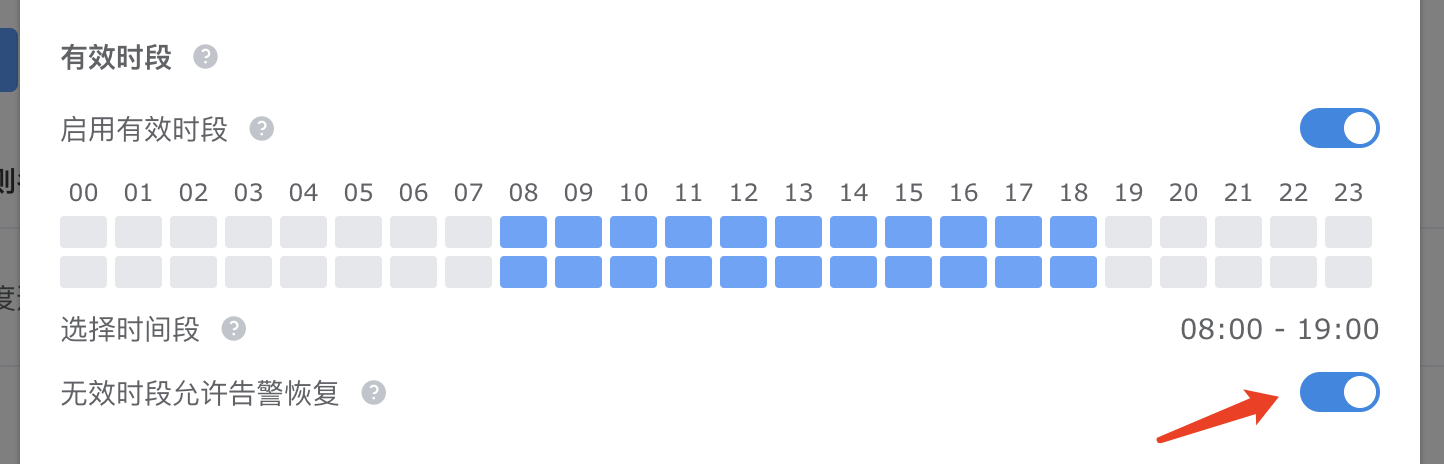
可用状态
告警规则的可用状态包括:
- 全局可用状态:每个告警规则可设置全局可用状态,用来启用或禁用该规则,对告警规则关联的所有设备源生效。
- 单个设备可用状态:在全局可用状态开启的情况上,您可以对关联的设备独立设置启用或禁用该告警规则。例如,当对某个设备进行维护时,可临时关闭该设备的告警规则,但不影响告警规则关联的其它设备。
当告警规则被禁用时,不会触发检查,告警规则的告警状态也保持不变。
手动解除告警
可以为告警规则设置是否允许手动解除告警,可用于设备无法自动恢复告警的情况。
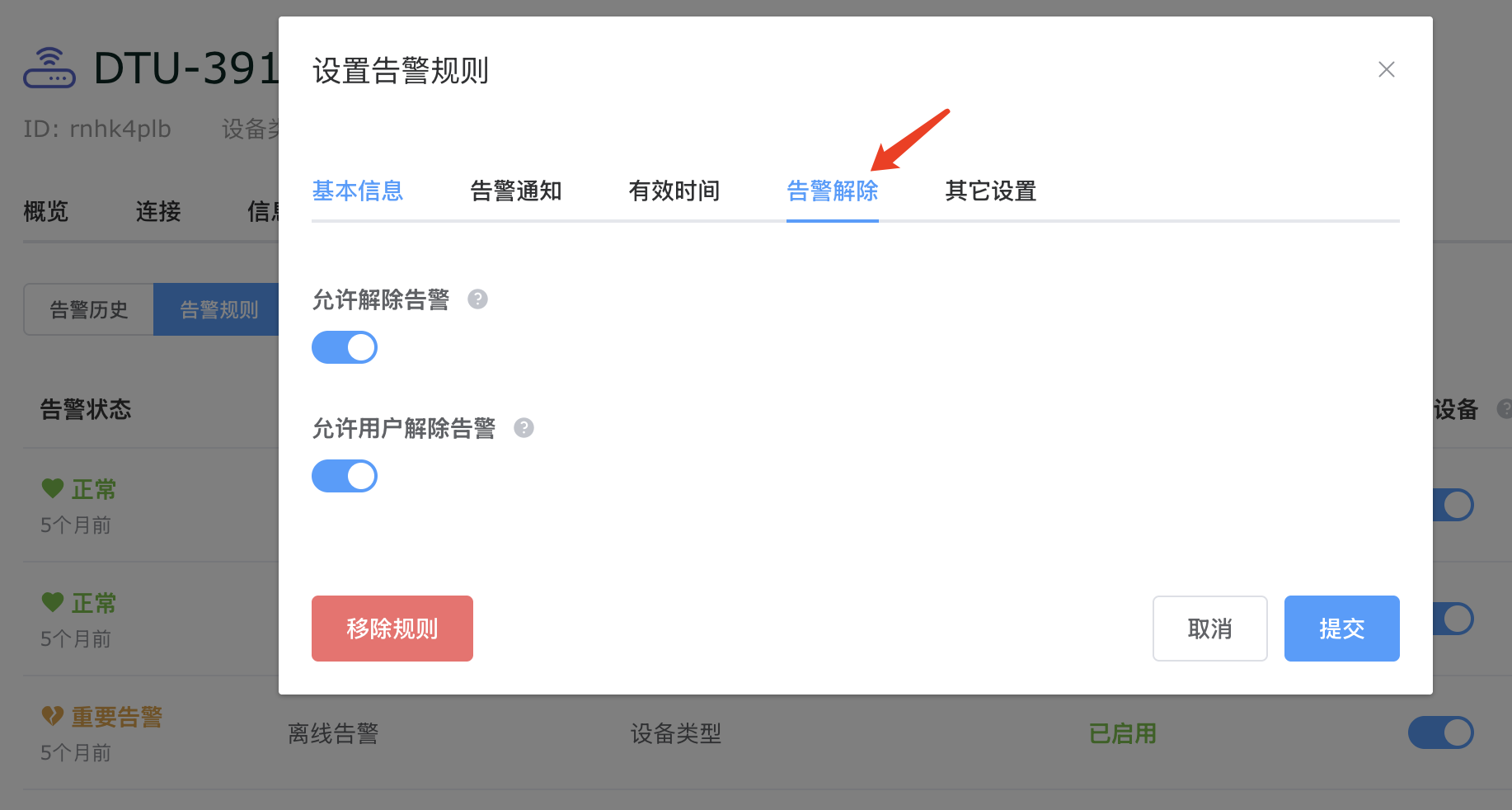
修改告警规则
告警规则支持修改,您可以在告警规则列表中,点击编辑按钮,进入修改界面。
告警规则修改保存后,将立即生效。
移除告警规则
告警规则支持移除操作,在告警规则编辑对话框的底部,可以看到移除按钮。
告警规则被移除后,无法恢复。
